登录
- 微信登录
- 手机号登录
微信扫码关注“汇帮科技”快速登录
Loading...
点击刷新
请在微信【汇帮科技】内点击授权
300秒后二维码将过期
二维码已过期,点击刷新获取新二维码
登录
登录
其他登录方式
修改日期:2025-10-25 12:00
在数字音频的世界里,格式兼容性常常成为用户体验的绊脚石。许多用户发现,精心收藏的OGG文件无法在车载播放器、移动设备或传统音响系统中流畅播放。这一现象背后,是OGG格式虽然具备高压缩效率和音质优势,但其开源特性导致部分厂商支持不足。相比之下,MP3作为广泛接受的音频标准,几乎覆盖所有播放场景。针对这一需求,市场上涌现出多种转换方案,从专业软件到在线工具,各有特色。本文将深入解析五种实用方法,帮助您根据自身情况——无论是追求效率、注重隐私,还是倾向多功能集成——找到最适合的OGG转MP3解决方案。

工具一:专业音频处理软件
专业音频软件在格式转换领域表现出强大的综合能力。以汇帮音频大师为例,其设计兼顾了普通用户与专业人员的需求,通过清晰的界面引导降低操作门槛。
步骤一:启动程序后,在主功能区域选择“音频转换”模块。该模块通常支持超过二十种主流格式互转,包括FLAC、WAV等专业格式。
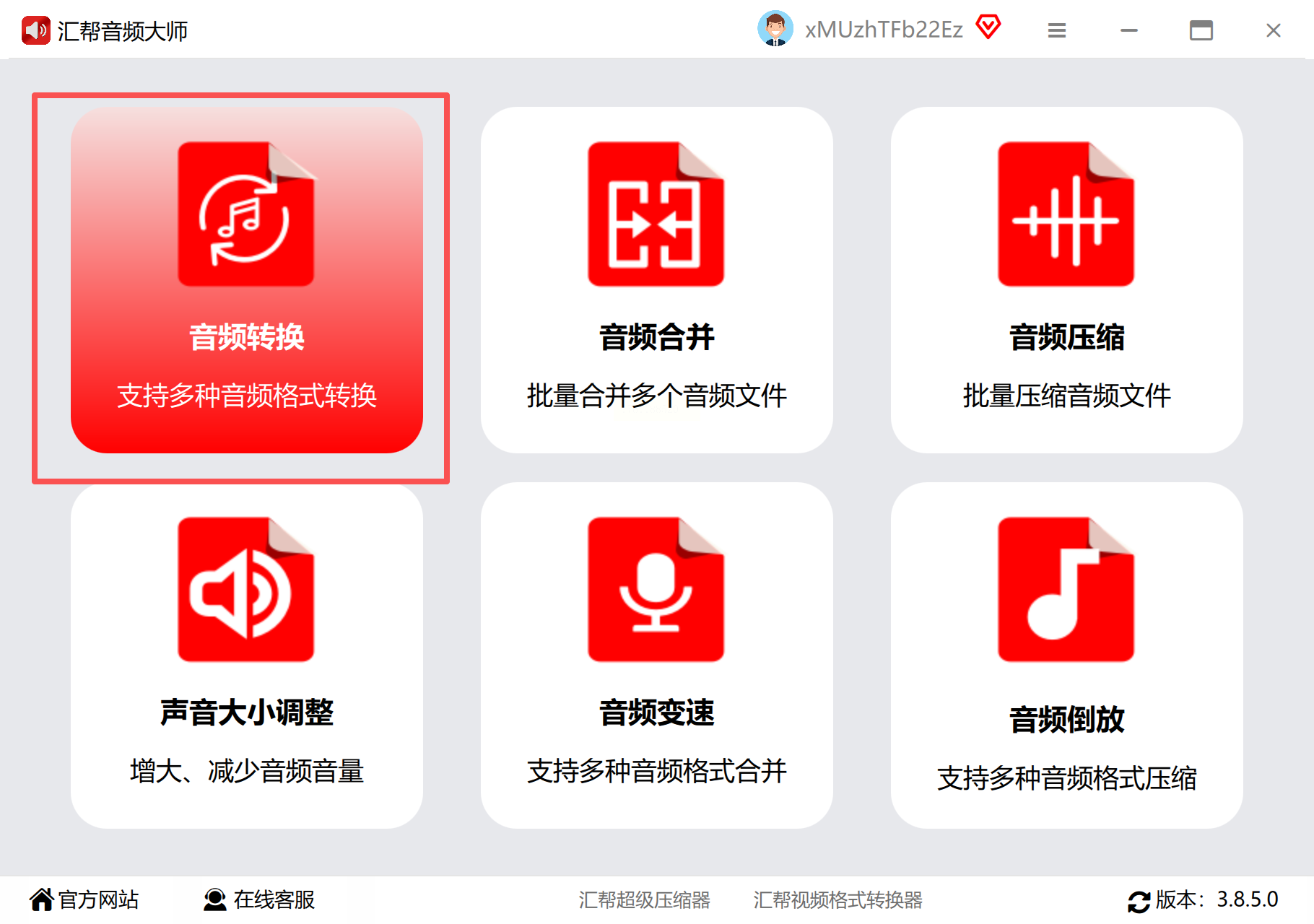
步骤二:根据文件数量选择导入方式。处理单个文件时点击“添加文件”按钮;面对批量化需求时,可直接导入整个文件夹。软件还提供拖拽识别功能,将文件图标拉入窗口即可自动加载。
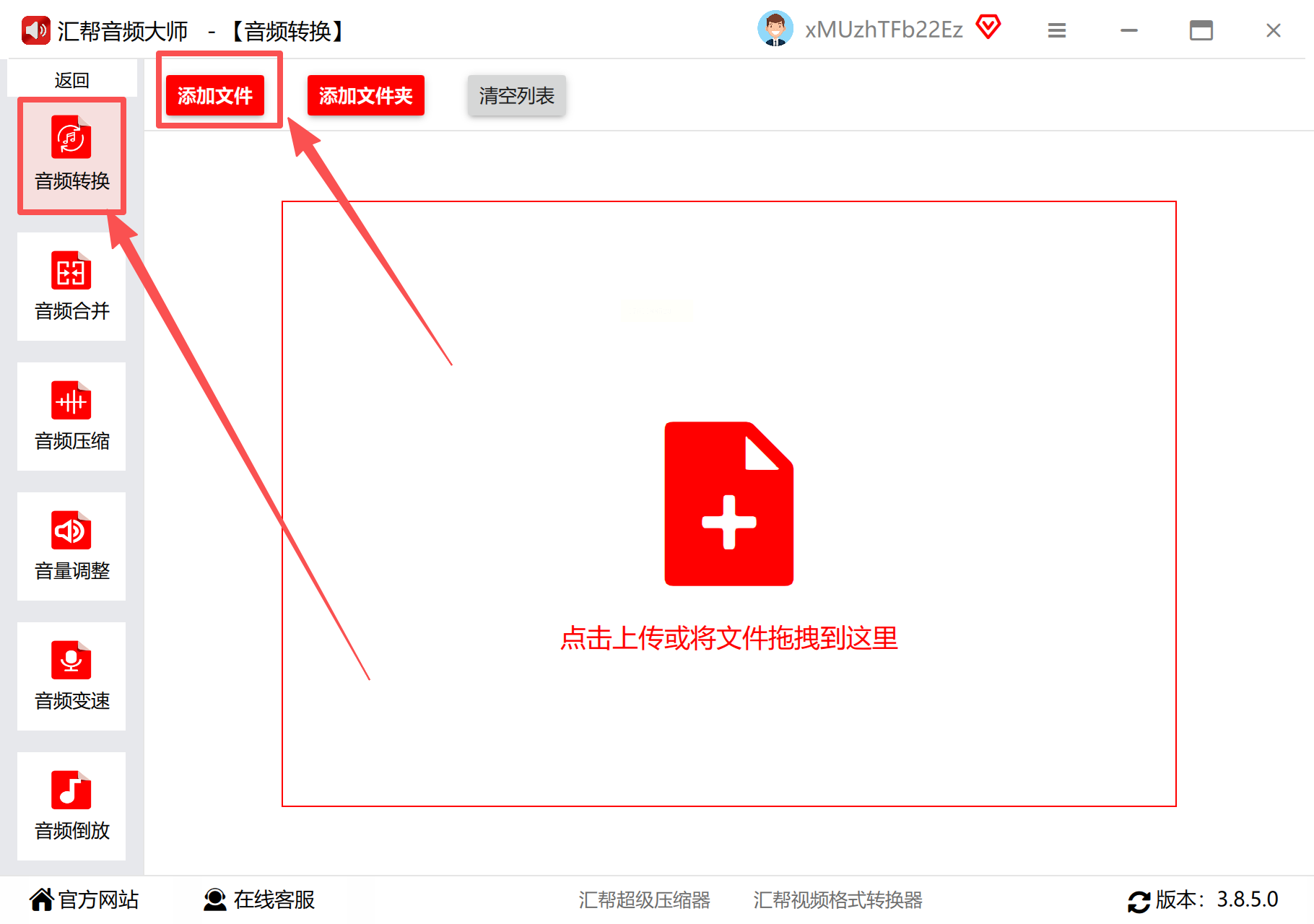
步骤三:在输出设置中指定MP3为目标格式。此时系统会显示兼容性提示,说明MP3在不同设备上的适用性。
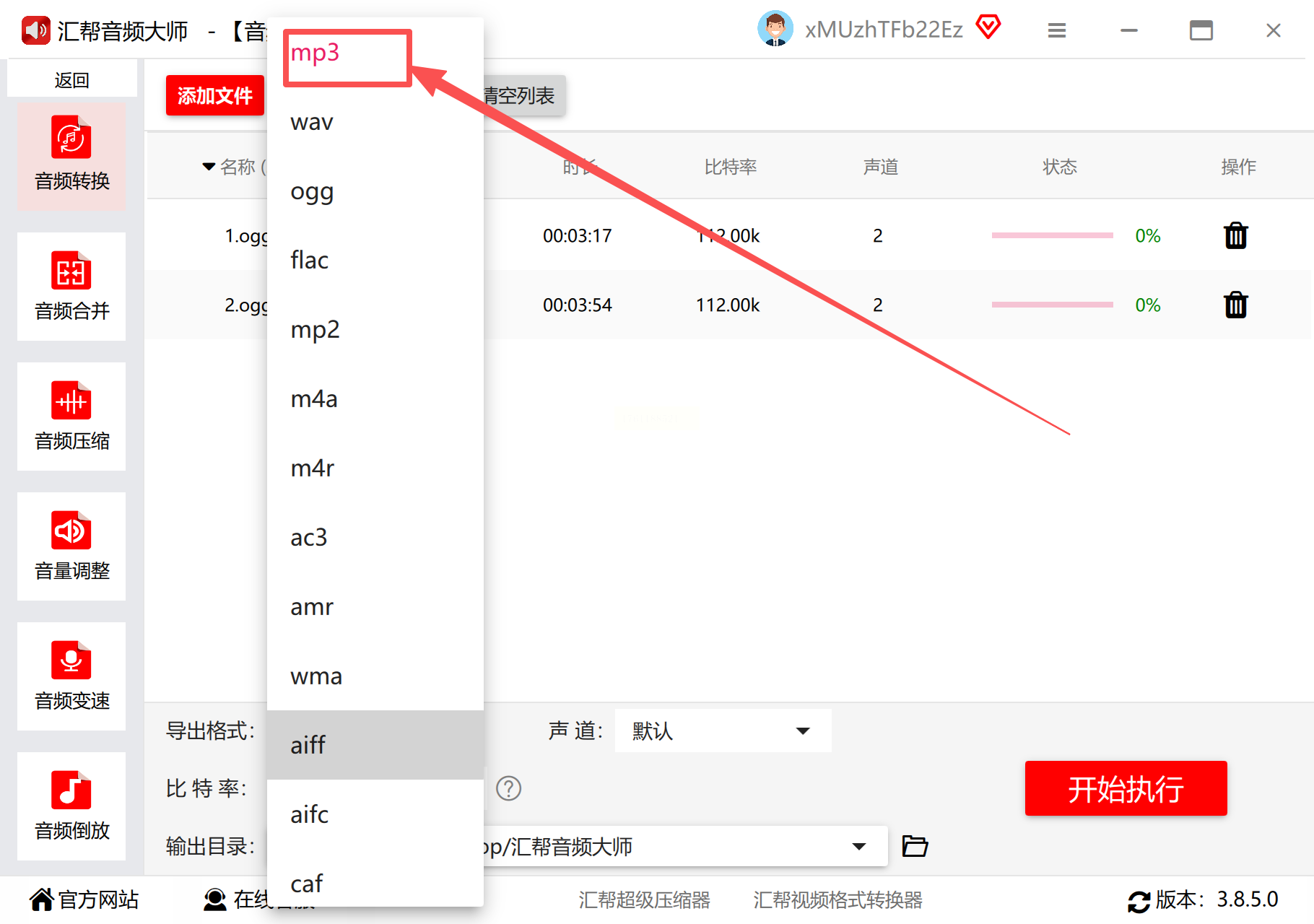
步骤四:参数配置环节需要特别注意。比特率选项直接影响输出质量,建议选择192kbps至320kbps之间的数值。过高的参数不仅增加文件体积,还可能超出部分设备的解码能力。
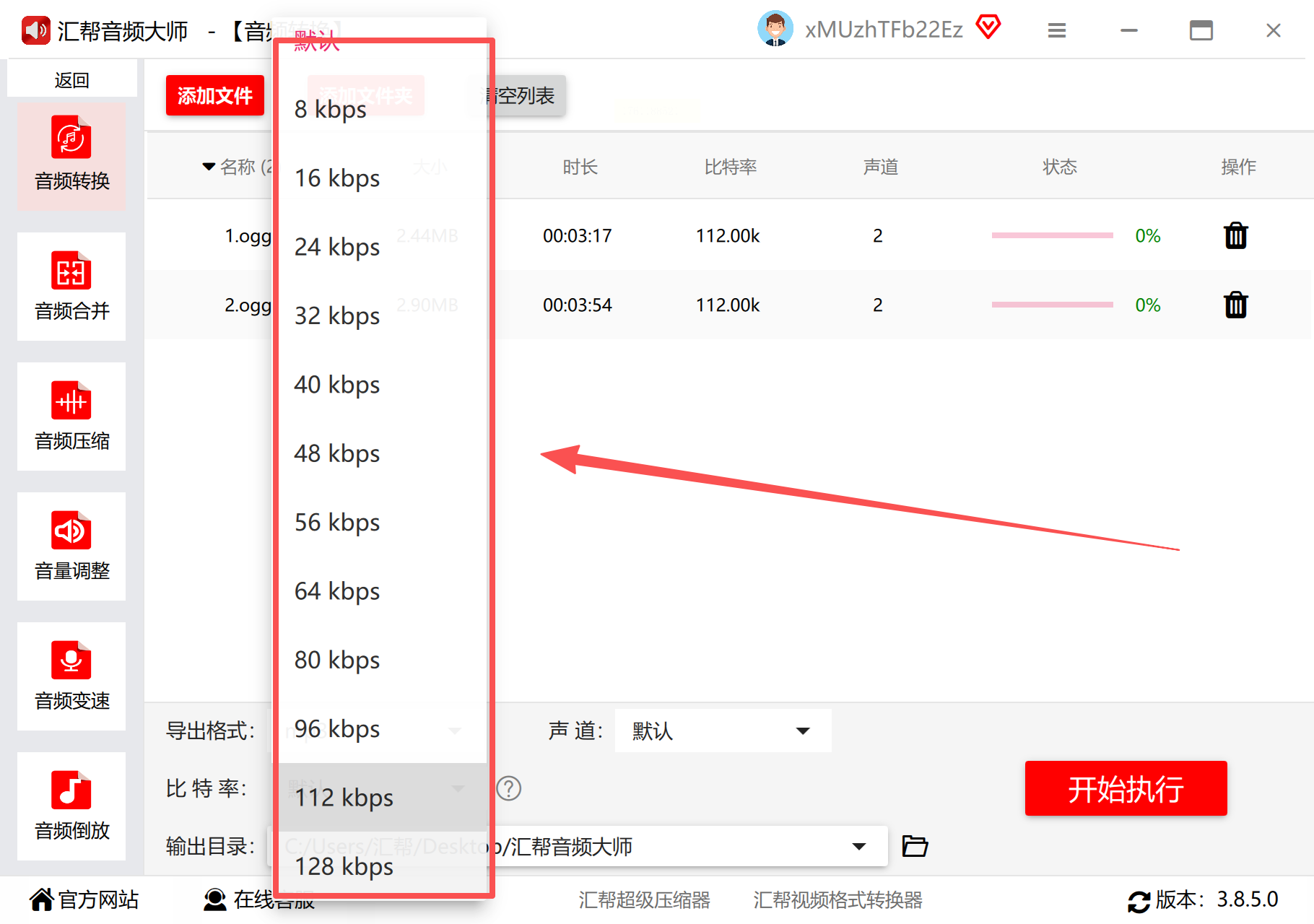
步骤五:设定存储位置时,可以创建专属文件夹分类管理。若选择默认路径,系统会按照日期自动生成分类目录。
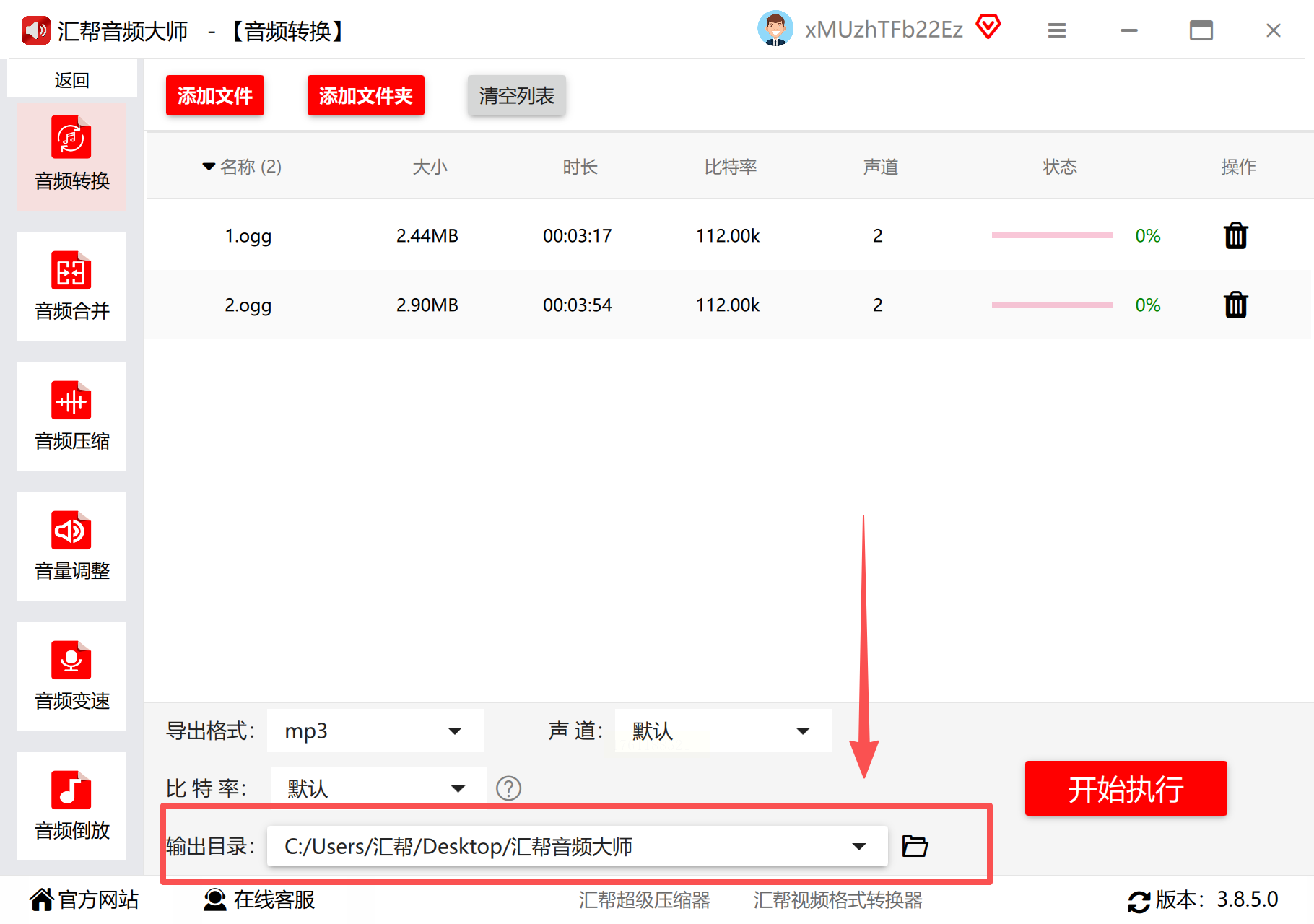
步骤六:执行转换过程中,进度条会实时显示处理状态。大型文件转换时,软件会预估剩余时间,方便用户安排后续操作。
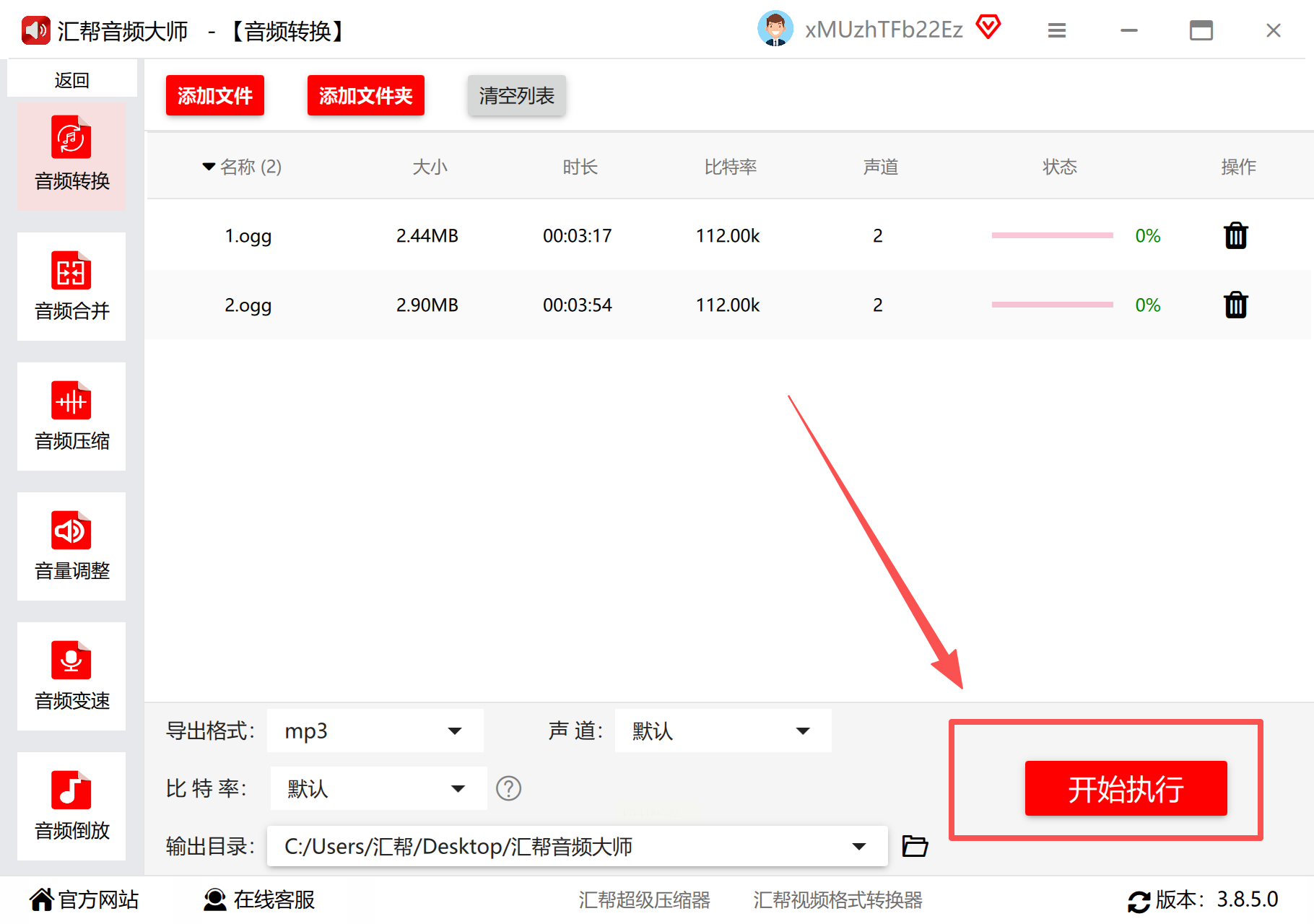
步骤七:完成转换后,务必进行质量验证。通过对比原始文件与转换文件的频谱图,确认高频部分是否出现明显损耗。同时检查文件元数据是否完整保留。
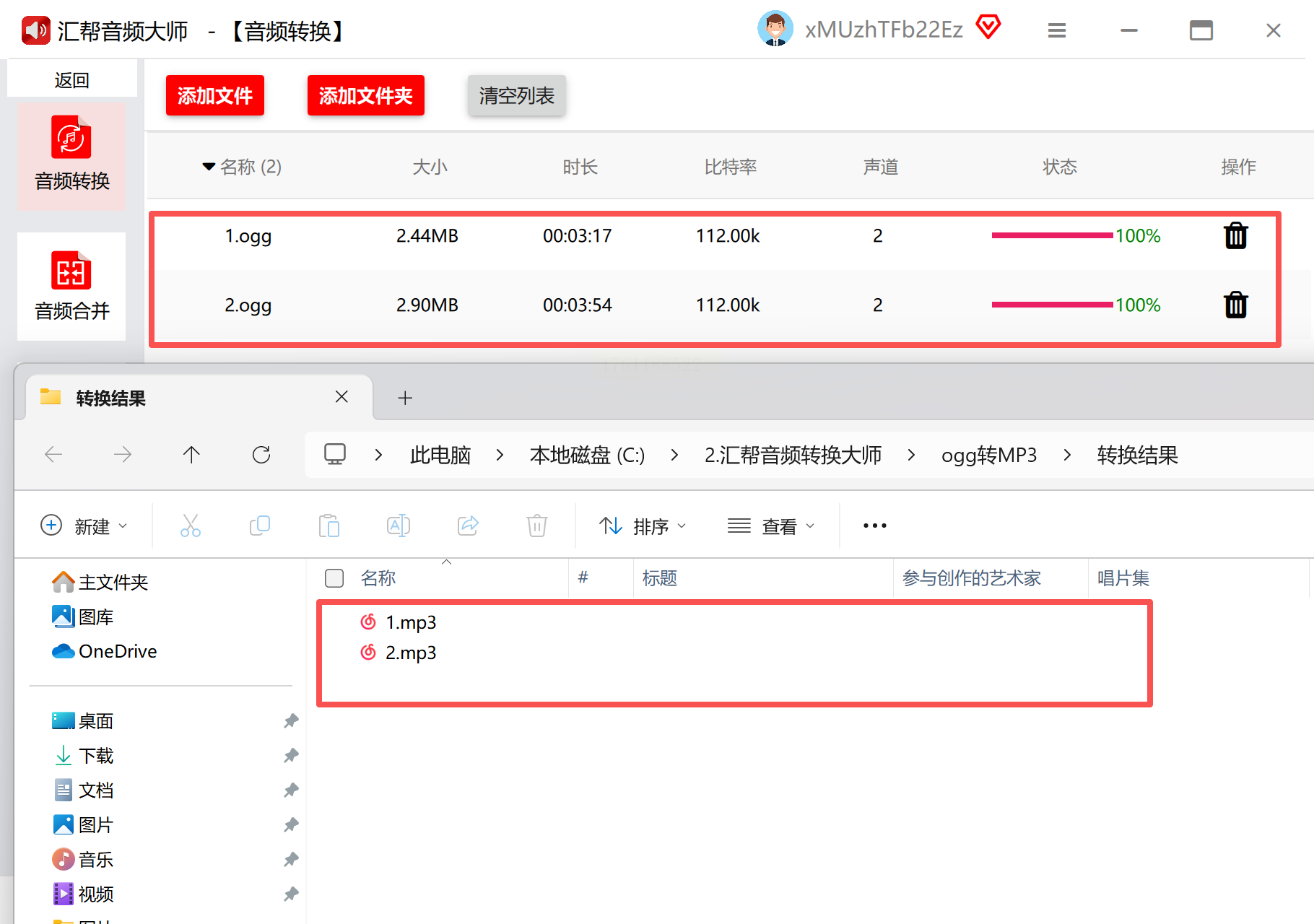
对于临时性转换需求,在线工具提供了极大便利。Online Audio Converter这类平台无需安装客户端,通过浏览器即可完成操作。
步骤一:访问工具网站后,界面通常会显示格式支持列表。确认包含OGG至MP3的转换选项后再进行后续操作。
步骤二:文件上传环节提供两种方式:点击上传按钮从本地目录选择,或直接将文件图标拖至网页指定区域。注意免费版本可能对文件大小设有限制。
步骤三:输出格式菜单中找到MP3选项后,质量设置栏会同步出现。建议保持默认参数以确保兼容性,专业用户可自定义比特率。
步骤四:转换过程中切勿关闭浏览器窗口。系统处理时长取决于文件大小和服务器负载,通常1MB文件需要10-20秒处理时间。
步骤五:下载环节要特别注意网络稳定性。建议点击下载链接后立即另存到指定位置,避免因页面刷新导致重复转换。
这类工具的显著优势在于跨平台特性,无论是Windows、macOS还是移动设备都能获得一致体验。但需要注意,敏感音频文件存在隐私泄露风险,重要资料不建议使用在线转换。

ZAMZAR作为老牌在线转换服务,其特色在于支持超千种格式互转。这种全能型平台适合处理混合格式的批量转换任务。
步骤一:访问网站后,首要任务是确认格式支持范围。在音频分类下查找OGG和MP3的兼容性说明。
步骤二:文件上传界面设计直观,点击选择按钮或拖拽区域都很醒目。系统支持同时上传多个文件,但免费用户有并发数量限制。
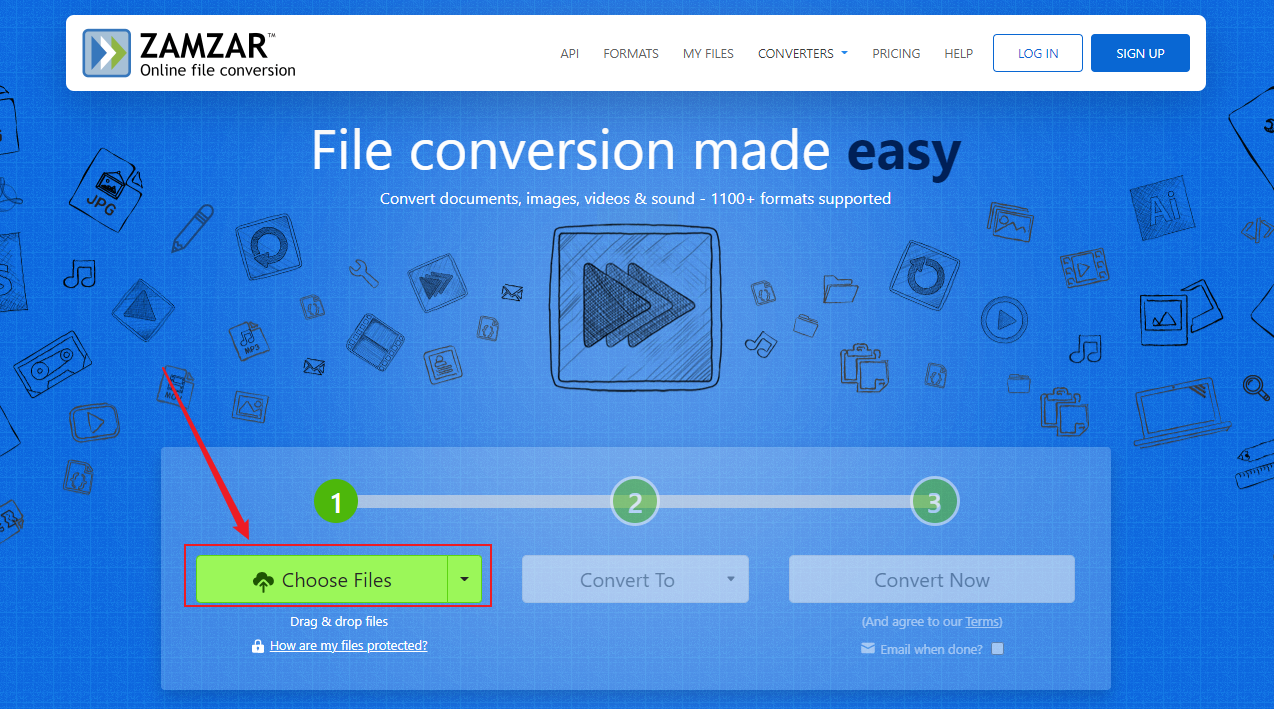
步骤三:格式选择菜单采用树状分类,先在左侧选择“音频”大类,然后在右侧找到MP3具体选项。注意区分不同编码版本的MP3格式。
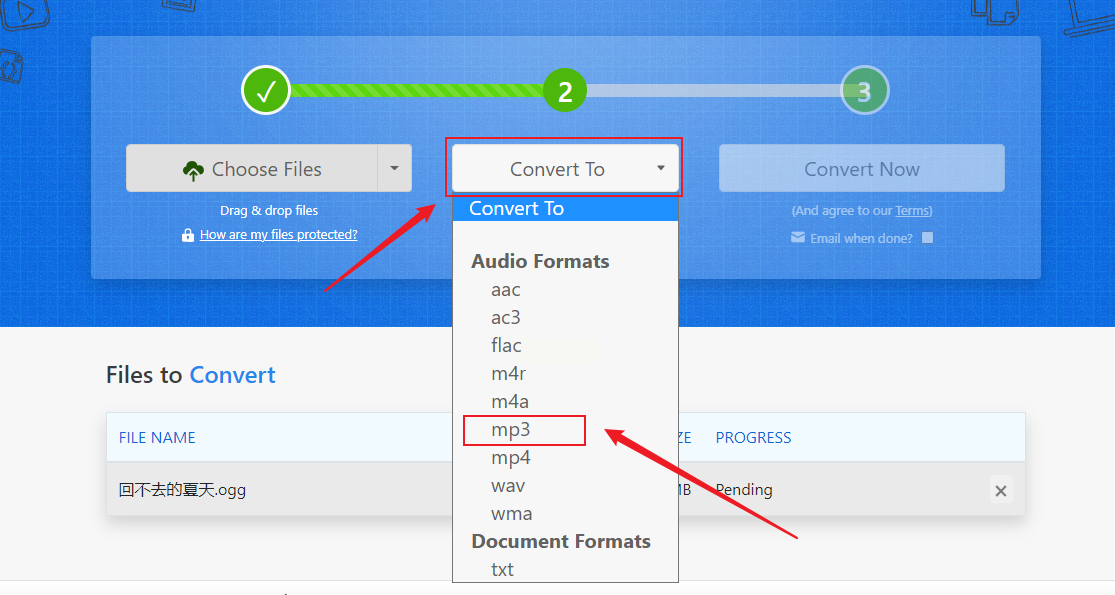
步骤四:转换触发按钮位置明显,点击后系统会跳转到任务队列页面。这里会显示预估等待时间,高峰期可能需要数分钟处理。
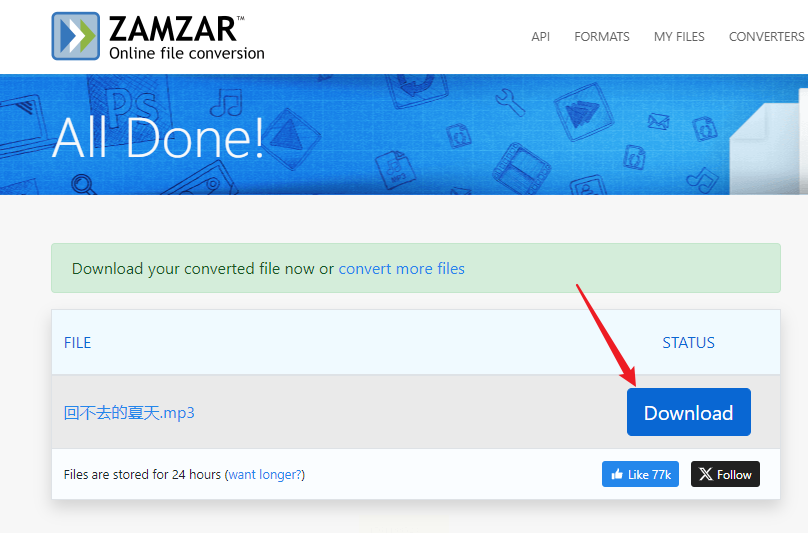
步骤五:完成转换后,下载链接会通过页面提示和邮件双重通知。注意免费下载链接存在时效性,通常24小时后自动失效。
该平台在处理特殊编码的OGG文件时表现稳定,能自动修复部分损坏的元数据。但对于超高码率的专业音频文件,建议先测试小样本再批量处理。
VLC媒体播放器不仅是解码能手,其内置的转换模块往往被用户忽视。这种方案特别适合已经安装VLC的用户实现零成本转换。
步骤一:确保安装最新版本,旧版可能缺少某些编码器。从官方渠道下载可避免捆绑软件干扰。
步骤二:进入“媒体”菜单选择“转换/保存”选项,这个功能入口在标准播放界面中并不显眼。
步骤三:文件导入界面支持多选操作,但批量处理时需要手动设置每个输出参数。建议单个文件逐一转换以确保质量。
步骤四:目标格式选择界面中,MP3选项可能嵌套在音频编码器分类下。需要展开编码器列表仔细查找。
步骤五:配置文件选择时,“Audio - MP3”预设已优化多数场景。高级用户可进入编辑界面调整采样率等专业参数。
步骤六:开始转换前,通过浏览按钮明确指定存储路径。系统默认保存在视频库目录,容易与其他文件混淆。
VLC在转换过程中会显示实时比特率曲线,方便监控编码质量。其开源特性保证不会修改原始音频数据,但界面交互确实需要一定学习成本。
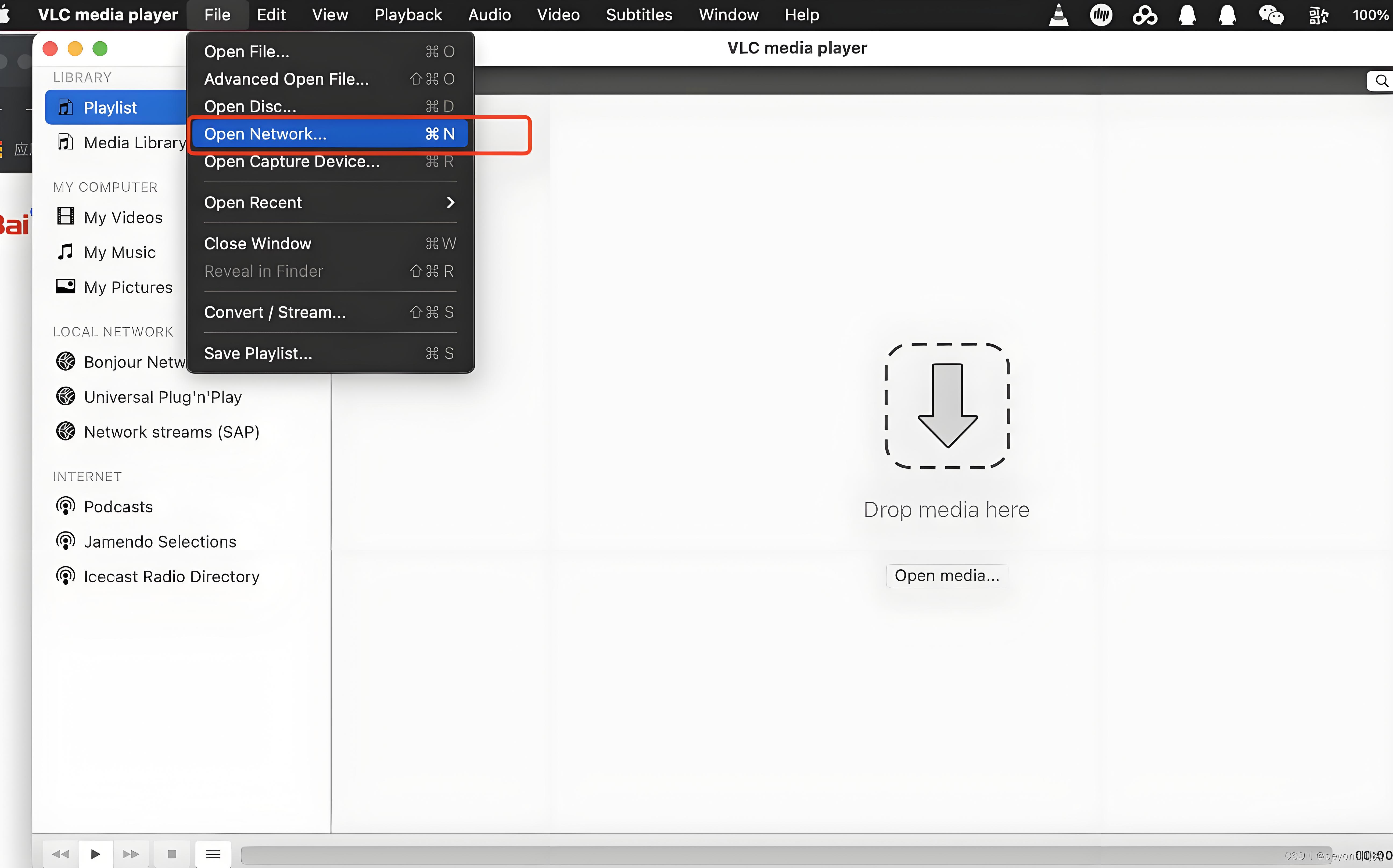
Freemake Audio Converter定位为轻量级专业工具,在保持界面简洁的同时集成多种实用功能。
步骤一:安装过程要注意自定义选项,避免勾选附加组件。启动后主界面采用卡片式布局,添加文件按钮位于视觉中心。
步骤二:文件加载后,底部格式栏会自动展开。选择MP3标签时,右侧会出现质量滑块,从128kbps到320kbps可自由调节。
步骤三:转换按钮激活前,建议先进入高级设置。这里可以配置ID3标签写入规则,确保歌曲信息完整传递。
步骤四:执行转换时,进度动画会显示当前文件处理状态。支持中途暂停功能,方便用户临时调整系统资源。
步骤五:完成提示出现后,可直接在软件内预览转换结果。右键菜单提供快速打开文件夹选项,省去手动查找的麻烦。
该软件在处理专辑文件时能保持原始目录结构,同时支持封面艺术嵌入。但对于需要精细调节的专业场景,其参数选项相对有限。
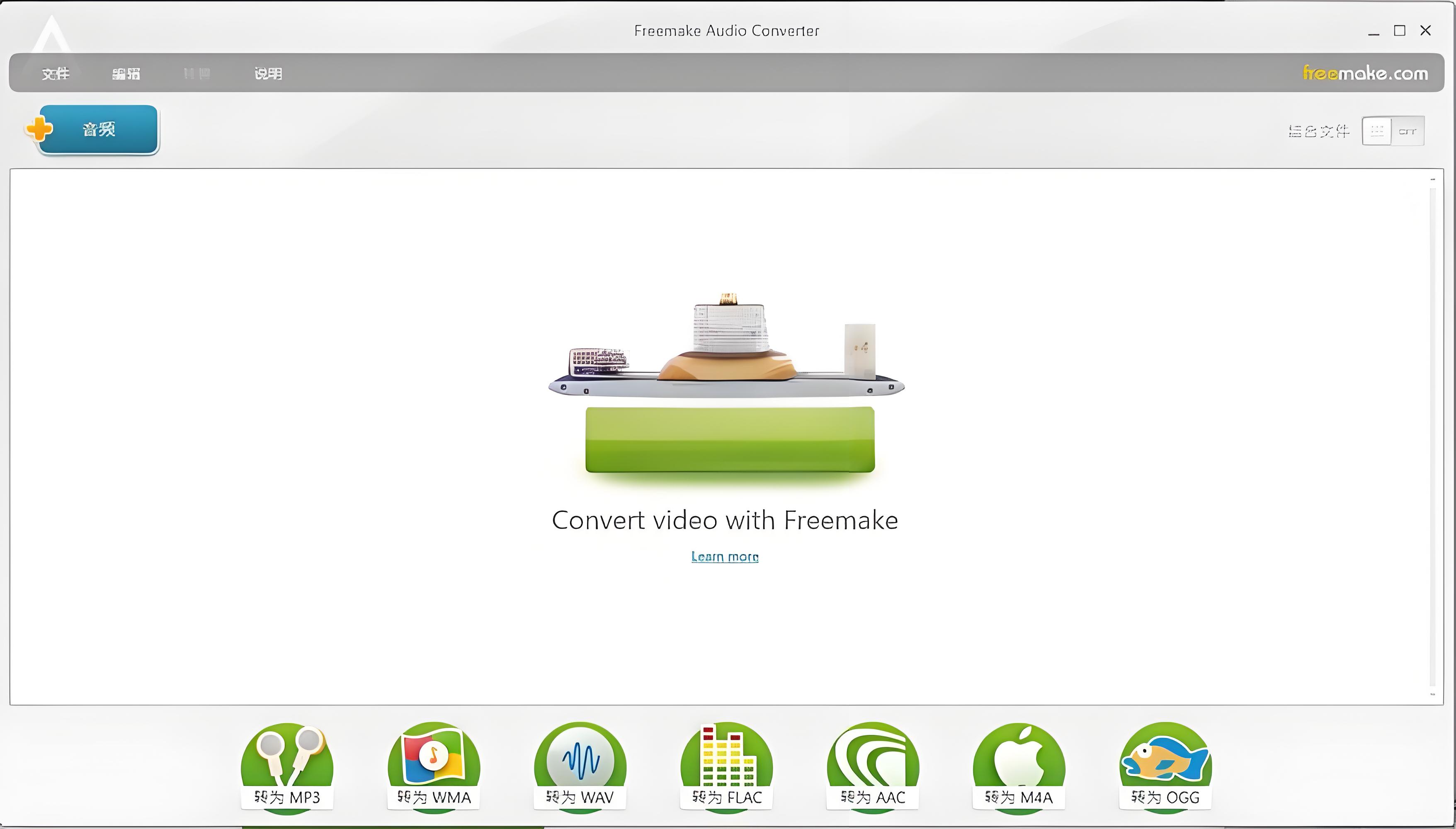
音频格式转换看似简单,实则蕴含着技术选择与使用场景的深度匹配。从专业软件的全面掌控,到在线工具的即开即用,每种方案都有其独特的价值坐标。用户在决策时应当综合考虑文件数量、质量要求、设备兼容性三大核心要素。日常少量转换适合在线工具,批量化处理推荐专业软件,而VLC则成为应急场景的可靠备选。随着音频技术持续演进,新的编码格式不断涌现,但MP3作为数字音频领域常青树的地位短期内仍难撼动。掌握这些转换方法,就如同获得了打开数字音乐宝库的万能钥匙,让美好声音在任何设备上都能自由流淌。
如果想要深入了解我们的产品,请到 汇帮科技官网 中了解更多产品信息!
没有找到您需要的答案?
不着急,我们有专业的在线客服为您解答!

请扫描客服二维码